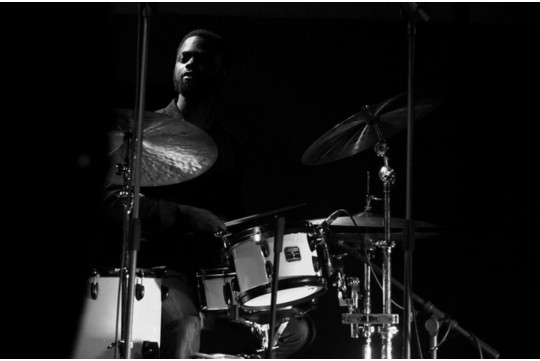摘要:,,想要轻松掌握电脑压缩图片大小的高效方法?现在就来了解!通过专业的图片压缩工具或软件,可以轻松调整图片大小,同时保持图片质量不受影响。这些工具通常提供多种压缩选项,可根据需求选择适当的压缩率和格式。一些在线压缩服务也提供了便捷的解决方案,无需下载任何软件即可快速压缩图片。掌握这些方法,您将能够更高效地管理和分享图片。
本文目录导读:
本文旨在详细介绍如何在电脑上高效压缩图片大小,以满足不同场景下的存储和传输需求,通过介绍专业的图片压缩软件、在线压缩工具以及操作系统自带的压缩功能,读者可以轻松学会多种压缩方法,文章还提供了压缩过程中的注意事项,确保图片质量不受过大影响。
在日常生活中,我们经常需要处理各种大小的图片,无论是为了上传社交媒体、发送电子邮件,还是为了存储和备份,压缩图片大小都是一个非常实用的技能,作为家电专家,我将为大家详细介绍几种在电脑上压缩图片大小的高效方法,帮助大家轻松应对各种需求。
一、了解图片压缩的基本原理
在深入探讨具体的压缩方法之前,我们先来了解一下图片压缩的基本原理,图片压缩主要分为有损压缩和无损压缩两种,有损压缩通过减少图片中的冗余信息和细节来减小文件大小,但可能会在一定程度上降低图片质量,无损压缩则通过优化图片数据的存储方式来减小文件大小,而不会改变图片质量,在实际应用中,我们可以根据需求选择合适的压缩方式。
二、使用专业图片压缩软件
1. Adobe Photoshop
Adobe Photoshop是一款功能强大的图像处理软件,也提供了图片压缩功能。
步骤:打开Photoshop,导入需要压缩的图片,选择“文件”菜单下的“导出”选项,然后选择“存储为Web所用格式(旧版)”,在弹出的窗口中,可以选择不同的压缩格式(如JPEG、PNG等),并调整压缩质量滑块来减小文件大小。
优点:Photoshop提供了丰富的压缩选项和高质量的输出。
缺点:软件体积较大,且需要一定的学习成本。
2. ImageOptim
ImageOptim是一款专为Mac用户设计的图片压缩软件,支持多种图片格式。
步骤:下载并安装ImageOptim,将需要压缩的图片拖放到软件界面中,软件会自动分析并应用最佳的压缩设置。
优点:操作简便,压缩效果显著。
缺点:仅支持Mac系统。

三、利用在线图片压缩工具
对于不想安装额外软件的用户来说,在线图片压缩工具是一个不错的选择,这些工具通常支持多种图片格式,且操作简便。
1. TinyPNG
TinyPNG是一款流行的在线PNG图片压缩工具。
步骤:访问TinyPNG网站,点击“上传图片”按钮,选择需要压缩的PNG图片,等待压缩完成后,下载压缩后的图片。
优点:专注于PNG格式,压缩效果显著。
缺点:仅支持PNG格式,且每次上传的图片数量和大小有限制。
2. Compress JPEG & PNG images
这是一个支持JPEG和PNG格式的在线图片压缩工具。
步骤:访问该工具网站,选择需要压缩的图片格式(JPEG或PNG),并上传图片,调整压缩质量滑块,查看预览效果,点击“压缩图片”按钮,下载压缩后的图片。
优点:支持多种格式,压缩质量可调。

缺点:需要网络连接,且上传和下载过程可能受到网络速度的影响。
四、操作系统自带的压缩功能
1. Windows照片查看器
在Windows系统中,我们可以使用照片查看器来压缩图片。
步骤:打开Windows照片查看器,导入需要压缩的图片,点击“打开”菜单下的“打印”选项(注意这里不是真的打印),在打印窗口中,选择“Microsoft Print to PDF”作为打印机,然后点击“打印”,这将创建一个PDF文件,但我们可以进一步将其转换为压缩后的图片格式,使用PDF转换工具(如Adobe Acrobat)将PDF文件转换为JPEG或PNG格式,并调整输出质量以减小文件大小。
优点:无需安装额外软件,适用于Windows系统用户。
缺点:操作相对繁琐,且转换过程中可能会降低图片质量。
2. macOS预览应用
在macOS系统中,预览应用提供了简便的图片压缩功能。
步骤:打开预览应用,导入需要压缩的图片,点击“文件”菜单下的“导出”选项,在弹出的窗口中,选择JPEG或PNG格式,并调整质量滑块来减小文件大小,点击“存储”按钮保存压缩后的图片。
优点:操作简便,适用于macOS系统用户。

缺点:压缩效果可能不如专业软件显著。
五、压缩过程中的注意事项
1、备份原始图片:在进行压缩之前,务必备份原始图片,以防万一压缩过程中出现问题导致图片损坏或丢失。
2、选择合适的压缩格式:根据图片的类型和用途选择合适的压缩格式,对于包含透明背景的图片,PNG格式可能更合适;而对于需要高压缩比的图片,JPEG格式可能更合适。
3、调整压缩质量:在压缩过程中,可以通过调整压缩质量滑块来平衡文件大小和图片质量,压缩质量越低,文件大小越小,但图片质量也会相应降低,需要根据实际需求进行权衡。
4、批量压缩:如果需要压缩大量图片,可以选择支持批量压缩的软件或工具来提高效率。
5、注意版权问题:在压缩和分享图片时,务必注意版权问题,确保有权对图片进行压缩和分享操作,避免侵犯他人的版权。
通过了解图片压缩的基本原理,并选择合适的压缩方法(如使用专业软件、在线工具或操作系统自带的压缩功能),我们可以轻松地在电脑上压缩图片大小,在压缩过程中需要注意一些细节问题,以确保图片质量和版权安全,希望本文能够帮助大家更好地掌握图片压缩技能!